
Tartalomjegyzék:
- 1. lépés: Amire szüksége van
- 2. lépés: Alkatrészek előkészítése
- 3. lépés: Elektronikai összeszerelés
- 4. lépés: Elektronikai összeszerelés - 8 modulos mátrix
- 5. lépés: Elektronikai összeszerelés - WS2812 gyűrű
- 6. lépés: Elektronikai összeszerelés - DC/DC átalakító
- 7. lépés: Elektronikai összeszerelés - alaplapi SMD
- 8. lépés: Elektronikai szerelés - ellenállások
- 9. lépés: Elektronikai összeszerelés - alaplapi tápegység
- 10. lépés: Elektronikai összeszerelés - modulok és gombok
- 11. lépés: Elektronikai összeszerelés - alaplapi LED -mátrix
- 12. lépés: Elektronikai összeszerelés - alaplapi rendszerbetöltő
- 13. lépés: Elektronikai összeszerelés - alaplapi firmware
- 14. lépés: Elektronikai összeszerelés - alaplapi teszt
- 15. lépés: A keret összeszerelése
- 16. lépés: Keretszerelés - Támaszok
- 17. lépés: Vázszerelés - Szerelőlyukak
- 18. lépés: Keretszerelés - csapok és LED -ek
- 19. lépés: Vázszerelés - próbaillesztés
- 20. lépés: Keretszerelés - A NYÁK felszerelése
- 21. lépés: Keretszerelés - alsó LED -mátrix
- 22. lépés: Utolsó lépés - a jó dolgok
- Szerző John Day [email protected].
- Public 2024-01-30 09:41.
- Utoljára módosítva 2025-01-23 14:48.

A digitális jelzések hasznosak lehetnek az eseményeken, hogy tájékoztassák a látogatókat a közelgő panelekről, az ütemterv változásairól, vagy dinamikusan tájékoztassanak. A LED Matrix kijelzők használata még messziről is olvashatóvá teszi az üzeneteket, és figyelemfelkeltő funkció.
Jellemzők:
- 2 sor mátrix modul, 1 RGB Ring jelző
- http webes felület az egyszerű tartalékkezeléshez
- REST/JSON API fejlett távoli kezeléshez
- automatikus fényerő -szabályozás
- IR távirányító
- I²C interfész csatlakozó külső modulokhoz (pl. DS1307 RTC)
- széles tartományú bemenet: 10-20VAC/10-30VDC
- üzenőfal és eseményütemezés modulok a hálózatfüggetlen kézi működéshez
A következő utasítások áttekintik az egyik ilyen kijelző létrehozásának folyamatát, mind az elektronika, mind a támogató keret szem előtt tartásával. Az építési folyamat bizonyos speciális eszközöket és fejlett forrasztási készségeket igényel. Ezért a nehézségi szintet közepes keménységűnek mondanám, és nem alkalmas kezdőknek.
A szoftverrel és hardverrel kapcsolatos teljes dokumentáció megtalálható a gitlab/mirolo-2M05081R16 címen
1. lépés: Amire szüksége van
A projekt befejezéséhez különféle eszközökre lesz szüksége. Ez az alapkészlet. Bármilyen szerszám, például CNC gépek, szalagcsiszolók és fúróállványok, sokkal könnyebbé teszik az életét.
- Forrasztóállomás SMD alkatrészek forrasztására alkalmas hegyekkel
- Forrasztóberendezés
- Villanyfúró
- Ragasztópisztoly
- Dugattyús fűrész és fém fűrészlapok
- Fogó
- Csavarhúzók
- Csavarkulcsok és foglalatok
- Multi Meter
- Koppintson és haljon meg
- Süllyesztőfúrók
- Fúrószár
- Helyettes
- Kézifűrész
- Kétkomponensű ragasztó
- Csiszolópapír
- Fém reszelő
- Kétoldalú ragasztó
Természetesen építőanyagra is szükség van. Az összes szükséges alkatrész teljes listáját itt találja: Anyaglista
Fontos: Amikor olyan alkatrészeket vásárol, mint az elektrolit kondenzátorok, győződjön meg arról, hogy magasságuk nem haladja meg a 12 mm -t. Ellenkező esetben magasabbak lesznek, mint a mátrixkijelző, és a kártya nem illeszkedik megfelelően.
2. lépés: Alkatrészek előkészítése



Először el kell készítenie a kerethez szükséges alkatrészeket, amelyek mindent összetartanak. Ha saját keretet szeretne tervezni, akkor ezeket a lépéseket teljesen kihagyhatja. Nagyon rövid leszek, és csak az alkatrész méreteit leíró fájlokra hivatkozom. Valójában ezek elkészítése fúrófűrészelést és türelmet igényel, de ehhez tudnia kell, hogyan kell kezelni a fúrót, fűrészt és reszelőt.
Az alkatrész méretei
3. lépés: Elektronikai összeszerelés



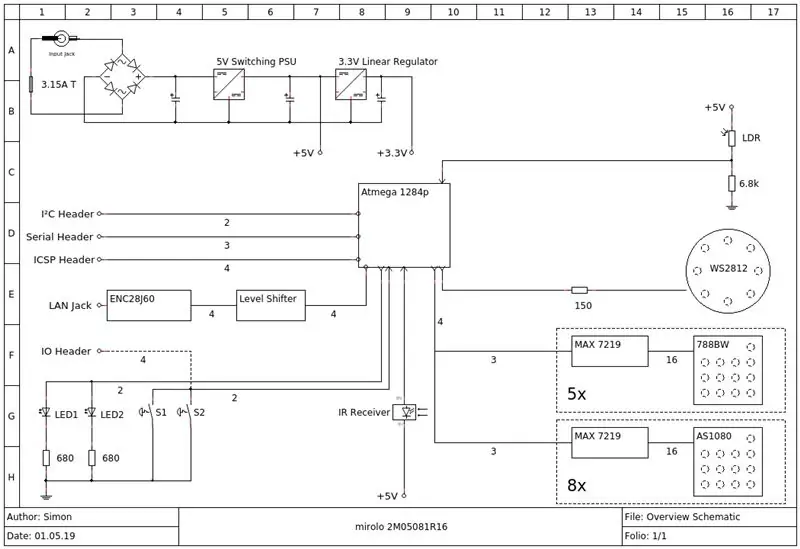
Kezdjük a villogó dolgokkal. Készítse elő a fent látható összes alkatrészt. A teljes anyaglista az 1. lépésben található.
Ami a NYÁK -ot illeti, erősen ajánlom, hogy professzionális cég készítse el őket. Néhány nyom meglehetősen vékony, és több próbálkozásom is volt, hogy még egy működő prototípust szerezzek, ami nem volt teljesen elromlott, és továbbra is elektromos problémáim voltak a rézkarcot jelentő maratási hibák miatt. A kialakítás remekül működik, de a tábla egy kicsit túl bonyolult az otthoni maratáshoz. Hacsak nincs kéznél félig professzionális marató berendezés, valóban nem éri meg az erőfeszítést. Különösen figyelembe véve, hogy az egyoldalas kialakítás használatakor mindegyikhez 48 áthidaló vezetéket kell hajlítania. Ez az, ami rémálmokat fog okozni. A sajátomat a JLC-PC-től kaptam, és nagyon jó a minőségük. Óráknyi munkát és sok anyagot spóroltak meg nekem.
Ebből még 5 hever itt. Ha szeretné, hogy maga készítse el ezt a projektet, írjon nekem egy megjegyzést, és megoldunk valamit. Lehet, hogy könnyebb leszállítani őket Németországból, ahelyett, hogy újakat rendelne Kínából.
4. lépés: Elektronikai összeszerelés - 8 modulos mátrix



Kezdjük az alsó mátrix sávval. Ez 8 FC-16 modulból áll. Forrasztja össze őket, hogy egyetlen vonalat alkosson. Használhatja a mellékelt 90 ° -os csatlakozókat, ha fogóval 180 ° -ra hajlítja őket. Azt javaslom, hogy satuba fogd őket.
Csatlakoztassa az összes modult, és forrasztja a 3 pólusú szalagkábelek egyikét az adatbevitelhez, valamint a két sodrott vezetéket a tápellátáshoz.
A tetején lévő mátrix modulok forrasztásakor NE HASZNÁLJA a mellékelt hüvelyes csatlakozókat. Ellenkező esetben a modul túl vastag lesz ahhoz, hogy beleférjen a keretbe. Őrizze meg a csatlakozókat, ahogy szüksége lesz rájuk a másik kijelzősorhoz. Győződjön meg arról is, hogy helyesen vannak beállítva.
Forrasztja az 1000µF kondenzátort a szalag végén (Data OUT) a GND -hez és a VCC -hez további pufferként.
5. lépés: Elektronikai összeszerelés - WS2812 gyűrű

Forrasztja a másik 3 pólusú szalagkábelt a gyűrűhöz (a kábel középső csapjának GND -nek kell lennie)
6. lépés: Elektronikai összeszerelés - DC/DC átalakító

Készítse elő a DC/DC Buck/Boost átalakítót. Adjon megfelelő feszültséget (12V) a bemenetre, és állítsa be a trimmer potenciométerét úgy, hogy a kimenet pontosan 5V legyen. Csatlakoztasson egy kis terhelést a kimenethez, és koppintson néhányszor a trimmerre, hogy megbizonyosodjon arról, hogy megfelelően van beállítva, és nem ugrik. Ha a kimeneti feszültség stabil, tegyen néhány csepp ragasztót a trimmerre, hogy ne lehessen véletlenül megváltoztatni.
7. lépés: Elektronikai összeszerelés - alaplapi SMD


A következő az alaplap. Először forrasztja fel az összes SMD alkatrészt (ne felejtse el az elülső ellenállásokat és a LED -eket). Általában ajánlatos először a legkisebb alkatrészeket forrasztani, mivel ez megkönnyíti a forrasztást, mert laposra helyezheti a táblát. Ha ezeket az utasításokat a megfelelő sorrendben követi, ez nem jelenthet problémát.
Ehhez nincs szüksége forrólevegős forrasztóállomásra. Csak olyan alkatrészek forrasztására van szükség, mint a 44 tűs mikrovezérlő.
8. lépés: Elektronikai szerelés - ellenállások



Következnek az ellenállások és a kis kondenzátorok, valamint az LDR és IR vevő.
9. lépés: Elektronikai összeszerelés - alaplapi tápegység


Adjon hozzá alkatrészeket, például az LDR -t, biztosítékot és egyenirányítót, valamint néhány nagyobb kondenzátort. A 4 csatornás szintváltó modult közvetlenül a táblára forraszthatja leállás nélkül. Itt adja hozzá az FC-16 modulokból mentett női precíziós érintkezős csatlakozókat is.
Használjon szilárd maghuzalt a DC/DC modul forrasztásához a tábla tetején. Tegyen egy rövid elektromos szalagot a modul alá, hogy megakadályozza, hogy a vágószegek áthatoljanak a NYÁK forrasztómaszkján, és rövidzárlatot hozzanak létre a GND -vel. A forrasztáskor az aljzatot és az egyenirányítót állítsa a táblát az egyik szélére (használjon satut), hogy a forraszanyag az érintkezők körül áramoljon. Ha laposan fekszik, akkor a forrasztóelem a nagy lyukakon keresztül esik, és óriási rendetlenséget okoz.
10. lépés: Elektronikai összeszerelés - modulok és gombok


Utolsó simítások. Adja hozzá a nyomógombokat, valamint a nagy alkatrészeket, például a LAN modult és a doboz csatlakozóit.
11. lépés: Elektronikai összeszerelés - alaplapi LED -mátrix

végül tisztítsa meg a táblát, és távolítsa el a fluxusmaradványokat. A LED -modulok behelyezése némi türelmet igényel, mivel a csatlakozók nagyon szorosan illeszkednek. Ne felejtse el behelyezni a jumpert és a biztosítékot.
12. lépés: Elektronikai összeszerelés - alaplapi rendszerbetöltő

Eljött a tesztelés ideje. Csatlakoztassa az ICSP portot egy AVR programozóhoz (az egyik Arduino UNO -t használom), és égesse el a mahtikusCore hardvertárhoz mellékelt Optiboot rendszerbetöltőt.
A szoftverre mutató összes linket a readme fájlban találja.
FONTOS: A rendszerbetöltő első beégetése hibaüzenetet eredményez, mivel egyes biztosítékok nincsenek megfelelően beállítva. Válasszon le mindent, majd az újracsatlakozás után próbálja meg újra égetni a rendszerbetöltőt. Most gond nélkül kell működnie. Ha továbbra is hibákat tapasztal, ellenőrizze újra az összes kapcsolatot az alaplapon.
Ne lépjen tovább, amíg ez a lépés befejeződött.
13. lépés: Elektronikai összeszerelés - alaplapi firmware


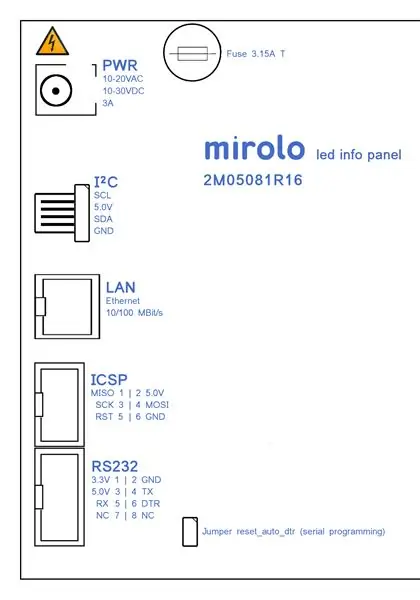
Most csatlakoztassa a soros interfészt, és töltse fel a vázlatot a táblára. A soros csatlakozó érintkezője úgy van kialakítva, hogy közvetlenül csatlakoztatható egy CP2102 USB modulhoz.
Az első feltöltéskor állítsa a LOAD_EEPROM értéket 0 -ra. Ellenkező esetben véletlenszerű értékeket tölt be az EEPROM -ból, és esetleg gátolja a megfelelő indítást. Kérjük, vegye figyelembe, hogy ennek eredményeként az IP -cím 192.168.178.100 lesz.
Ha a feltöltés megfelelően működött, a hátsó LED -eknek világítaniuk kell.
Nyissa meg a soros monitort (115200 baud), és adjon ki egy rendszer: reboot parancsot. Ezzel minden értéket elment az EEPROM -ba, és felülír minden véletlen értéket. Ezt követően töltse fel újra a vázlatot úgy, hogy a LOAD_EEPROM értéke 1.
Ezután ismét megváltoztathatja az IP -címet a soros monitor használatával. A táblának most teljesen működnie kell.
14. lépés: Elektronikai összeszerelés - alaplapi teszt


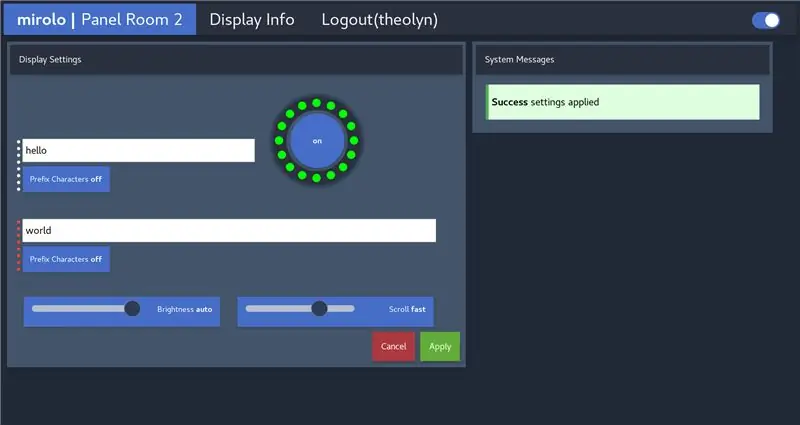
Ezen a ponton már tesztelheti a táblát. Csatlakoztasson hozzá egy megfelelő tápegységet, és üzenet jelenik meg a kijelző sorában. LAN -kábelt is csatlakoztathat a hálózathoz, és a weboldal eléréséhez írja be a kijelző IP -címét a böngészőbe. A folytatás előtt győződjön meg arról, hogy minden megfelelően működik.
15. lépés: A keret összeszerelése


Készítse elő a fent látható alkatrészeket.
16. lépés: Keretszerelés - Támaszok



Ragasszon fel kétoldalas ragasztószalagot a felső és alsó tartóra, és ragassza fel őket az akrilüvegre. Győződjön meg arról, hogy az oldaltámaszok jól illeszkednek közéjük, és illeszkednek a fúrt lyukakhoz.
17. lépés: Vázszerelés - Szerelőlyukak


Fúrjon át az akrilon, és rögzítsen mindent a keret sarkában lévő laposfejű csavarokkal és M6 anyákkal, és győződjön meg arról, hogy a megcsapolt M6 rögzítőfuratok a kijelző alsó részében vannak. Ezután fúrja ki a többi rögzítő lyukat a keret mérete fájlban leírtak szerint. Az M3 lyukakat elölről kell süllyeszteni. A nagy 12 mm -es lyuk a biztosíték elülső eléréséhez szolgál. A külső védőfóliát az üvegen tarthatja, és jelöléseket rajzolhat rá.
18. lépés: Keretszerelés - csapok és LED -ek




Ragassza a 4 műanyag L-profilt a keret sarkaiba (ezek a kijelzők falra szerelésére szolgálnak), és csavarjon be 3 csavart anyákkal és alátétekkel a NYÁK rögzítéséhez. Ezen a ponton is fel kell szerelnie a fogantyút (győződjön meg arról, hogy kissé el van tolva elöl, hogy a csavarok ne zavarják a NYÁK -ot).
A WS2812 gyűrű ragasztásakor győződjön meg arról, hogy a LED -ek megfelelően illeszkednek. Ha a 0 -as LED -et a tetejére helyezi, akkor könnyebb lesz, bár ezt később módosíthatja a szoftverben, mivel támogatja a különböző kiindulási helyzeteket és gyűrűirányokat.
19. lépés: Vázszerelés - próbaillesztés



Ellenőrizze, hogy a NYÁK megfelelően illeszkedik -e a rögzítőcsavarokhoz. Ha nem illeszkednek tökéletesen, akkor óvatosan hajlítsa meg őket. Ezután forrasztja a WS2812 gyűrűt és a második kijelzősort az alaplaphoz, és rögzítse a vezetékeket néhány csepp forró ragasztóval.
20. lépés: Keretszerelés - A NYÁK felszerelése



Csavarja fel az anyákat a csavarokra, és adjon hozzá alátéteket (nincs alátét az alsó csavaron), majd helyezze rá a NYÁK -t, és állítsa be az anyákat, amíg a tábla megfelelően illeszkedik. Használja a műanyag és fém alátéteket és néhány anyát, hogy végül rögzítse a NYÁK -t a helyén.
21. lépés: Keretszerelés - alsó LED -mátrix




Tegye fel az öntapadó habtömítést a kijelző vonalának érintkezőire, hogy megakadályozza a rövidzárlatot a keretben, és helyezze rá az U-profilt, hogy az a kijelzőt az előlaphoz nyomja. Rögzítse a helyére további két M6 csavarral az oldalsó támaszokhoz. Végül adjon hozzá egy rövid tépőzárat kábeltartóként egy kis csavar segítségével.
22. lépés: Utolsó lépés - a jó dolgok



Ismeri azt az érzést, amikor lehúzza a védőfóliát az új eszközökről? Most megteheti, és élvezheti az újonnan összeállított információs kijelzőt. Csatlakoztassa, csatlakoztassa a hálózathoz, és csodálja meg a villogó fényeket.
Ha bármilyen kérdése, megjegyzése vagy fejlesztési ötlete van, forduljon hozzám bizalommal.
Ajánlott:
Digitális kijelző hozzáadása egy régi kommunikációs vevőhöz: 6 lépés (képekkel)

Digitális kijelző hozzáadása egy régi kommunikációs vevőhöz: A régebbi kommunikációs eszközök használatának egyik hiányossága az, hogy az analóg tárcsa nem túl pontos. Mindig találgat a frekvencián, amit kap. Az AM vagy FM sávokban ez általában nem jelent problémát, mert általában
Digitális óra az Arduino és a Led Dot Matrix kijelző használatával: 6 lépés

Digitális óra az Arduino és a Led Dot Matrix kijelző használatával: Manapság a gyártók, fejlesztők az Arduino -t részesítik előnyben a projektek prototípusainak gyors fejlesztése érdekében. Az Arduino egy nyílt forráskódú elektronikai platform, amely könnyen használható hardverre és szoftverre épül. Az Arduino nagyon jó felhasználói közösséggel rendelkezik. Ebben a projektben
Digitális óra a LED kijelző automatikus elforgatásával: 4 lépés

Digitális óra a LED kijelző automatikus elforgatásával: Ez a projekt egy digitális óráról szól, amely automatikusan elforgatja a 7 segéd LED kijelzőt. Ez az óra bármilyen helyzetben elforgatható, így a számjegyek még fejjel lefelé vagy tükörképben is olvashatók! Arduino vezérli és gyorsulásmérő hajtja
55 hüvelykes, 4K digitális képkeret -kijelző körülbelül 400 dollárért: 7 lépés (képekkel)

55 hüvelykes, 4K digitális képkeret -kijelző körülbelül 400 dollárért: rengeteg oktatóanyag található arról, hogyan lehet félelmetes digitális képkeretet készíteni málna pi -vel. Sajnos az rpi nem támogatja a 4K felbontást. az Odroid C2 könnyen képes kezelni a 4K felbontást, de ezek közül az rpi oktatóanyagok egyike sem működik a C2 egység számára. elvitte
Digitális és bináris óra 8 számjegyű X 7 szegmenses LED kijelző: 4 lépés (képekkel)

Digitális és bináris óra 8 számjegyű X 7 szegmenses LED -kijelző: Ez a digitális & Bináris óra 8 számjegyű és 7 szegmenses LED -kijelzővel. Szeretem új funkciókat adni a szokásos eszközökhöz, különösen az órákhoz, és ebben az esetben a 7 Seg kijelző használata a bináris órához szokatlan, és
